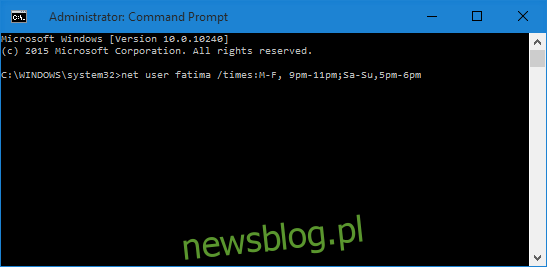Kontrola rodzicielska w systemie Windows 10 uległa zmianie i została powiązana z Twoim kontem Microsoft. Całkiem kilka funkcji w nowym systemie operacyjnym jest zależnych od konta Microsoft. Możesz korzystać z konta lokalnego na swoim komputerze, ale robiąc to, tracisz niektóre funkcje, a jedną z nich jest kontrola rodzicielska. Obecnie, jeśli chcesz korzystać z kontroli rodzicielskiej, musisz połączyć swoje konto Microsoft z głównym kontem administratora, a następnie dodać do niego konta podrzędne. Jeśli wolisz korzystać z konta lokalnego, ustawienie ograniczeń może być trudne. Nie ma GUI do ich dodania, ale możesz zamiast tego użyć wiersza poleceń. Oto jak skonfigurować ograniczenia czasu logowania dla kont lokalnych w systemie Windows 10.
Uruchom wiersz polecenia jako administrator i wklej następujące polecenie;
net user username /times:M-F,9pm-11pm;Sa-Su,5pm-6pm
Zastąp „nazwa użytkownika” nazwą użytkownika, dla którego chcesz dodać ograniczenie. MF reprezentuje dni, a czas następujący po nim reprezentuje ramy czasowe, w których użytkownik może się zalogować. Możesz ustawić różne ramy czasowe dla różnych dni tygodnia.
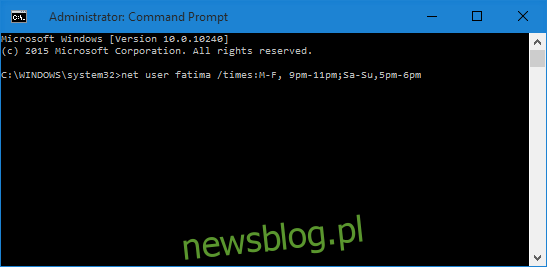
Naciśnij Enter, a użytkownik nie będzie już mógł zalogować się poza określonym przez Ciebie przedziałem czasowym.
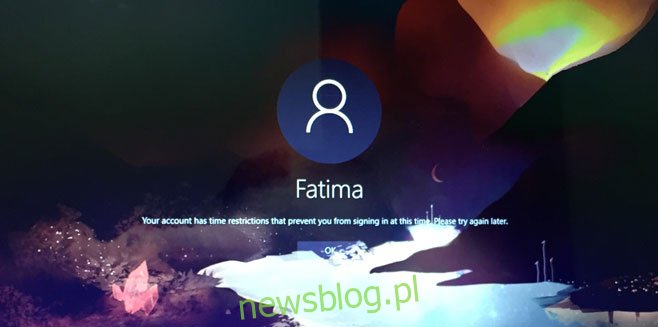
Aby cofnąć tę czynność i zezwolić użytkownikowi na zalogowanie się w dowolnym momencie, uruchom następujące polecenie w wierszu polecenia z uprawnieniami administratora.
net user username /times:all
Można śmiało powiedzieć, że Microsoft nie powinien wiązać czegoś tak istotnego jak kontrola rodzicielska z kontem Microsoft. To ma sens, że usługi takie jak OneDrive i Cortana polegają na koncie Microsoft, ale kontrola rodzicielska była używana bez niej w poprzednich wersjach systemu Windows bez żadnych problemów.